Eclipse에서 가장 왼쪽 상자가 사라지면 어떻게 해야 합니까?
- 下次还敢원래의
- 2024-05-05 19:00:231749검색
Eclipse 왼쪽 사이드바(보기)가 사라지는 해결 방법: 작업 공간 레이아웃을 확인하고 기본 또는 Java 레이아웃이 선택되어 있는지 확인하세요. 보기를 열고 보기 목록에서 누락된 보기의 확인란을 선택합니다. Eclipse를 다시 열어 레이아웃을 재설정하세요. 창 레이아웃을 재설정합니다. 누락된 보기와 관련된 플러그인을 비활성화합니다. 아무 것도 작동하지 않으면 Eclipse를 제거하고 다시 설치하십시오.
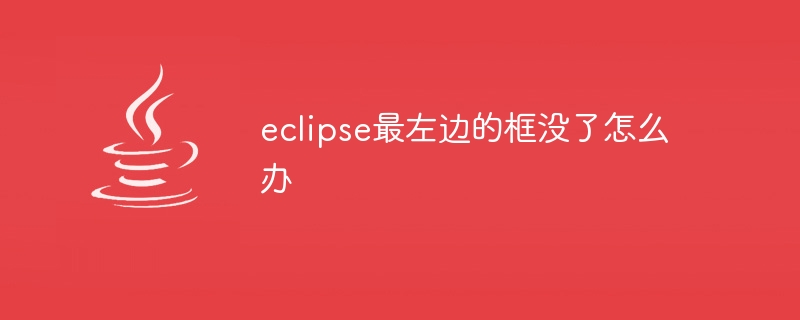
Eclipse 왼쪽 사이드바가 사라지는 솔루션
"Views"라고도 알려진 Eclipse 왼쪽 사이드바는 프로젝트, 파일, 콘솔 및 기타 유용한 도구에 대한 액세스를 제공합니다. 사라지면 답답할 수 있습니다. 복원 방법에 대한 단계는 다음과 같습니다.
1. 작업 공간 레이아웃을 확인합니다.
- Eclipse 메뉴 표시줄에서 Window > Workspace Layout을 클릭합니다.
- "기본" 또는 "Java" 레이아웃이 선택되어 있는지 확인하세요.
2. 보기를 엽니다.
- "창" > "보기 표시"를 클릭합니다.
- 뷰 목록에서 누락된 뷰(예: 패키지 탐색기, 프로젝트 탐색기)를 찾으세요.
- 옆의 확인란을 선택하세요.
3. Eclipse 다시 열기
- 뷰를 열어도 작동하지 않으면 Eclipse를 닫았다가 다시 엽니다.
- 다시 시작하는 동안 Eclipse는 레이아웃을 재설정하고 모든 기본 보기를 표시합니다.
4. 창 레이아웃 재설정
- Eclipse 메뉴 표시줄에서 "창" > "창 레이아웃 재설정"을 클릭합니다.
- 레이아웃 재설정을 확인하세요.
5. 플러그인 비활성화
- 때로는 타사 플러그인이 Eclipse의 레이아웃을 방해할 수 있습니다.
- Eclipse 메뉴 표시줄에서 도움말 > 설치된 소프트웨어 >를 클릭하세요.
- 누락된 보기와 관련된 플러그인이 있는지 확인하세요.
- 이러한 플러그인을 비활성화하고 Eclipse를 다시 시작하세요.
6. Eclipse 재설치
- 위 방법 중 어느 것도 작동하지 않으면 Eclipse 설치가 손상될 수 있습니다.
- Eclipse를 제거하고 공식 웹사이트에서 다시 설치하세요.
위 내용은 Eclipse에서 가장 왼쪽 상자가 사라지면 어떻게 해야 합니까?의 상세 내용입니다. 자세한 내용은 PHP 중국어 웹사이트의 기타 관련 기사를 참조하세요!
성명:
본 글의 내용은 네티즌들의 자발적인 기여로 작성되었으며, 저작권은 원저작자에게 있습니다. 본 사이트는 이에 상응하는 법적 책임을 지지 않습니다. 표절이나 침해가 의심되는 콘텐츠를 발견한 경우 admin@php.cn으로 문의하세요.
이전 기사:Eclipse에서 왼쪽 열을 복원하는 방법다음 기사:Eclipse에서 왼쪽 열을 복원하는 방법

